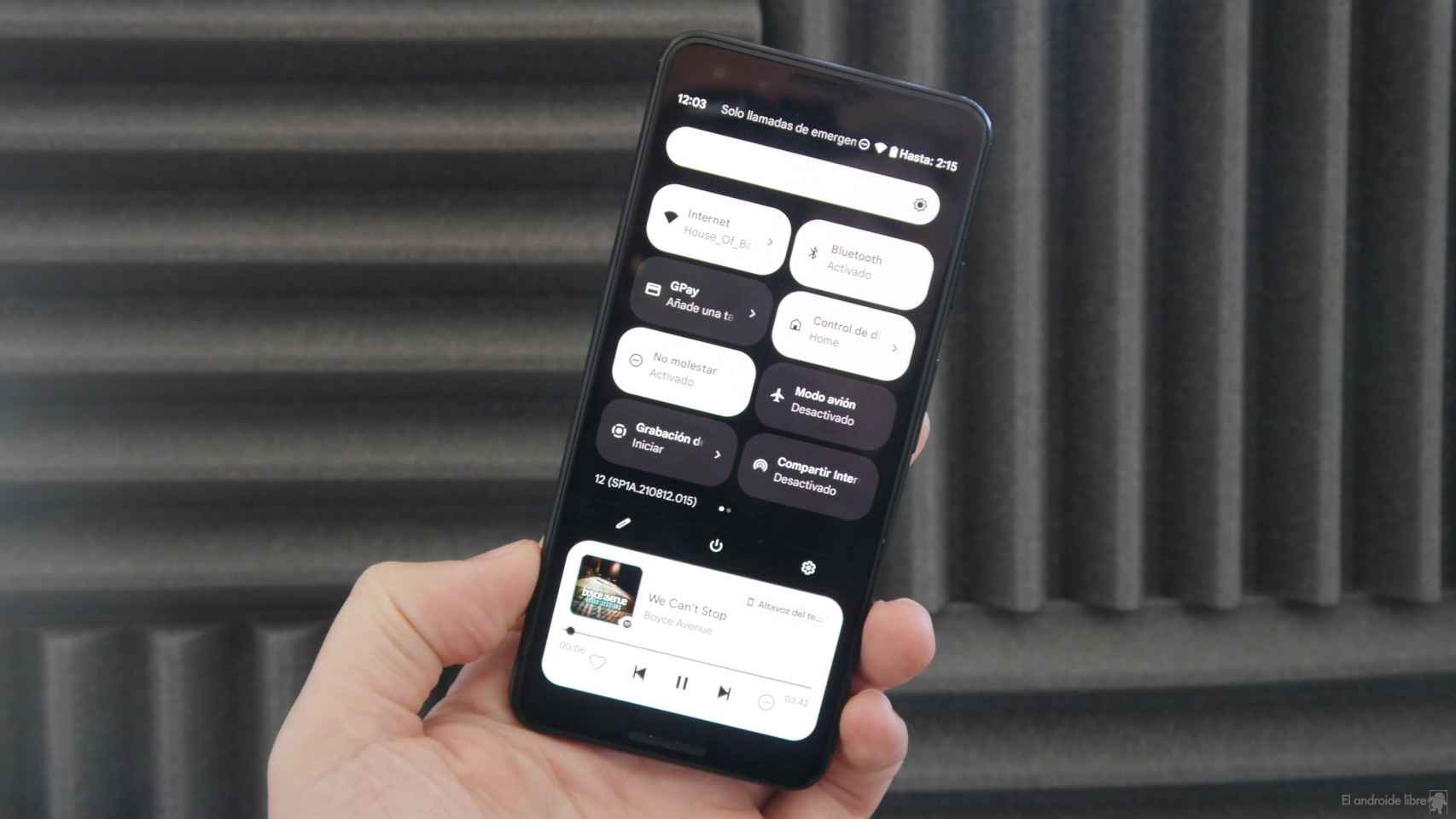Android 12 es una de las versiones más importantes de Google, por el cambio estético que supone Material You, pero también por la renovada importancia de los widgets o la mejora en la privacidad.
Nosotros hemos estado usándolo varios meses, desde la primera Developer Preview hasta la versión final, y os vamos a dar las claves de la nueva versión, así como algunas ideas de uso, trucos y configuraciones.
Análisis de Android 12
Lo que más llama la atención de Android 12 es sin duda su diseño. Este nuevo lenguaje visual tiene nombre propio, Material You, y según su creador es la evolución de Material Design.
Matías Duarte ha sido una pieza clave en Android desde hace ya muchos años, pero pocas veces vemos su presencia tanto como en este caso.
Google quiere tener una identidad propia, mucho más humana y cercana de lo que plantean otros fabricantes, e incluso la propia Apple. Lo explica bastante bien David Imel en uno de sus vídeos de YouTube.
Android 12
He de reconocer que a mí no me convenció cuando apareció por primera vez, pero poco a poco me he ido acostumbrando a estos colores pastel y estas formas tan poco uniformes, valga la ironía.
La clave radica en Monet, el motor de renderizado de color de Android 12. Permite adaptar todo el sistema con los colores que extrae del fondo de pantalla que pongamos. Eso hace que sea posible personalizar el móvil a fondo simplemente cambiando el fondo de pantalla.
Android 12
Además, Material You es mucho más que software en Google, y eso se ve en el diseño de sus teléfonos, altavoces, e incluso en los carteles y en las cajas de sus productos. Google se ha acercado más al hardware y a lo físico en 2021 de lo que lo ha hecho en los años anteriores. Y eso parece que será relevante para su futuro inmediato.
Android 12
El otro gran cambio de Android 12 se ve en los widgets. Estos pequeños programas han estado con nosotros desde 2009, con el lanzamiento de Android 1.5 Cupcake.
Sin embargo, no ha sido hasta ahora que Google ha querido darle relevancia, a rebufo de lo que ha logrado Apple en iOS. El sistema de los iPhone no ha disfrutado de estos elementos hasta hace dos días, como aquel que dice, pero los desarrolladores han aprovechado para crear algunos realmente útiles.
Con el crecimiento de las pantallas en los móviles, la aparición de los modelos plegables y la resurrección de las tablets, Google ahora quiere reivindicar su papel en la creación de estos elementos.
Android 12
La realidad es que en los móviles no había ahora mismo un argumento claro para empezar a usar los widgets si no lo hacíamos ya, pero Google quiere cambiar eso con muchos nuevos en sus propias aplicaciones.
21 trucos y configuraciones de Android 12
Además de esas impresiones generales, Android 12 trae muchas novedades y funciones que antes no teníamos. Os hemos seleccionado las más importantes y prácticas.
Capturas de pantalla alargadas
Cuando estemos haciendo una captura de pantalla de una aplicación que tenga más elementos por debajo, como un navegador web, podremos hacer que la captura sea más larga.
Para ello hacemos una normal, pulsando el botón de encendido y el de bajar volumen, y seleccionamos la opción Capturar más.
Desplegamos la parte inferior hasta donde queramos y pulsamos en guardar.
Compartir contraseña de la red Wifi por QR
Una de las cosas más incómodas para compartir en un móvil era la contraseña de la conexión Wifi. Ahora es muy sencillo ya que podemos hacerlo con un código QR.
Para ello nos vamos a las opciones de Wifi, y entramos en la red que queramos. Pulsamos en compartir y ahí puede ser escaneado el código, además de poderlo enviar nosotros por Nearby.
Control multimedia más configurable
El control multimedia cambió de posición con Android 11, y ahora podemos cambiar la fuente de sonido desde ahí, además de emparejar nuevos dispositivos bluetooth.
Botón para posponer notificaciones
En Android 11 podíamos posponer notificaciones deslizándolas hacia un lado. En Android 12 es más rápido ya que aparece un botón en la esquina inferior derecha de cada una para poder hacerlo.
Atajos para silenciar micrófono y cámara
La privacidad es un tema importante en Google desde hace unos años, y ahora podemos activar o desactivar elementos tan importantes como la cámara y el micrófono directamente desde el panel de Ajustes de las notificaciones.
Simplemente tenemos que editarlo pulsando en el icono del lápiz y arrastrar los botones de Acceso a Cámara y a Micrófono a la zona superior, que es la visible.
Reducción de brillo de pantalla con un botón
Seguro que más de una vez habéis estado en la cama con el móvil y habéis bajado el brillo para no molestar. Pues Android 12 tiene un sistema capaz de bajar el brillo de la pantalla mas aún.
Se activa en Accesibilidad, Atenuación extra, y permite incluso poner un acceso directo a la función en la parte inferior derecha de la pantalla.
Cambia los colores del sistema usando un fondo de pantalla
En el ajuste de Estilo y fondo de pantalla podremos cambiar el wallpaper y hacer que todo el sistema cambie los colores para ir a juego.
En la imagen superior veis qué pasa cuando pasamos de un fondo de pantalla con tonos rosas a uno con tonos azules.
Pon los iconos de apps a juego con el wallpaper
Y si queremos, podemos bajar en esa misma sección y activar el modo de personalización de iconos, que cambiará los que sean compatibles por iconos minimalistas de los colores del fondo de pantalla.
Eso si, por ahora hay muchos que siguen mostrándose como en el resto de móviles.
Nuevo botón de control de dispositivos
Android 11 permitía controlar los dispositivos domóticos desde el menú de encendido, pero eso se elimina en Android 12. A cambio, tenemos un acceso directo en la zona de notificaciones, que nos dará acceso a lo mismo.
Abre el asistente de Google con el botón de encendido
Aunque por defecto podemos activar el asistente de Google deslizando desde las esquinas inferiores de la pantalla, Android 12 permite configurar el botón de encendido para abrir el asistente de voz. Deberemos elegir esa opción en los ajustes, en Aplicaciones, Asistente y Botón de encendido para asistente.
Elimina las notificaciones silenciosas
Si queremos que no aparezcan las notificaciones silenciosas podemos hacerlo en Ajustes, Notificaciones, No mostrar notificaciones silenciosas.
Además, podemos activar las notificaciones mejoradas, que incluyen sugerencias de acciones, respuestas, y más.
Usa el modo a una mano
modo-a-una-mano
Como los móviles son cada vez más grandes Google ha decidido implementar el modo a una mano en Android 12. Se activa en Ajustes, Sistema, Gestos y Modo una mano.
Tendréis que desactivar la opción de ver notificaciones deslizando hacia abajo en el escritorio, y usar los gestos, no los botones virtuales.
Pon el porcentaje de autonomía en el icono de batería
Algo que gusta a muchos y pone nerviosos a otros es ver el porcentaje de batería restante en la parte superior de la pantalla. Hay móviles que lo muestran y otros que no.
En Android 12 podemos cambiar esta opción simplemente yendo a Ajustes, Batería y marcando o desmarcando la opción Porcentaje de Batería.
Evita que gire la pantalla en la cama
En las opciones de configuración de pantalla tenemos una opción para que el contenido se gire directamente cuando ponemos el móvil en horizontal.
En algunos modelos, los más actuales y con cámaras frontales más avanzadas, tendremos la opción de que se detecte la posición de la cara, para evitar que se gire el contenido si estamos mirándola en vertical, pero tumbados.
Nuevo modo de juego
ajustes-android-12-juegos
Android 12 ha estrenado un modo de juego, que se puede activar si buscamos Ajustes de Juegos dentro de los ajustes del móvil. Ahí podemos configurar esa opción así como que no nos molesten las notificaciones.
No obstante, a nosotros no nos ha aparecido en los juegos que hemos probado.
Pantalla de bloqueo con Pagos y Domótica
Si tenemos configurados los pagos móviles y accesorios domóticos, ambas secciones aparecerán en la pantalla de bloqueo.
Para entrar en ellas debemos realizar un doble toque en el icono correspondiente, algo extraño ya que lo normal sería un toque o deslizar hacia arriba.
Panel de privacidad
Dentro de los Ajustes del móvil encontraremos el nuevo Panel de Privacidad, que nos permite saber a qué han accedido las apps en las últimas 24 horas. Así, podremos saber si una ha abierto la cámara o el micrófono, aunque no nos haya avisado de ello.
Ubicación exacta y ubicación aproximada
La localización siempre ha sido uno de los permisos más importantes, por lo que implica. En Android 12 podemos gestionar este permiso con un nuevo ajuste, que alterna entre ubicación precisa, que intenta localizarnos con un error de metros, y otra general, que no permite a las apps más que saber en qué zona de la ciudad estamos.
Cambios en el modo PiP
PiP
El modo Imagen en Imagen ahora permite cambiar el tamaño de la ventana con dos dedos, no solo deslizando desde una esquina como en Android 11.
Nuevo menú SOS
Menú SOS
Si pulsamos cinco veces el menú de encendido se activará el servicio de llamada SOS, que ejecutará una serie de acciones, como llamara emergencias, hacer sonar una alarma, enviar nuestra localización...
Esto será posible incluso sin tener la tarjeta SIM puesta en el móvil.
Cambios en el Pixel Launcher
La última novedad es sobre el Launcher de los Pixel, que se ha actualizado con mejoras de diseño y funciones, como mejor personalización de iconos y retículas para organizarlos.
Si no tenéis un Pixel podéis instalar este otro reemplazo de escritorio que emula la estética de Material You.
Te puede interesar
- El Google Pixel 6 Pro genera un fallo que era previsible en la cámara: destello de lente
- Google apuesta por la inclusividad en el Pixel 6 con Real Tone
- Google añade un deslizador de temperatura del color en la cámara del Google Pixel 6
- El Google Pixel 6 recibirá 4 actualizaciones mayores para llegar a Android 16